POPRAVAK: Ponovno pokrenite kako biste popravili pogreške na sustavu Windows 10
Nakon ponovnog pokretanja računala pojavit će se pogreška ponovnog pokretanja za popravak
- Ponovo pokrenite računalo
- Pokrenite SFC skeniranje
- Pokrenite CHKDSK
- Pokrenite DISM
- Pokrenite Vraćanje sustava u sigurnom načinu rada
- Pokrenite automatsko popravljanje
Danas, Windows Izvješće će vam pokazati kako popraviti obavijest pogreške Ponovno pokrenuti popraviti disk pogreške (Važno) Windows 10 problem.
'Ponovno pokrenuti popravak pogrješaka Windows 10' može biti zbog problema s tvrdim diskom, neuspješnih ažuriranja, pa čak i nadutog Windows registra. Stoga morate isprobati bilo koje od ponuđenih rješenja kako biste riješili taj problem.
RJEŠENO: Ponovo pokrenite kako biste popravili pogreške u pogonu
1. rješenje: ponovno pokrenite računalo
Prvo primjenjivo zaobilazno rješenje u rješavanju problema s ponovnim pokretanjem za popravak pogona u sustavu Windows 10 je ponovno pokretanje računala.
To bi u nekim slučajevima moglo riješiti problem 'restart to popravak pogona Windows 10'. Međutim, ako to ne riješi problem na računalu sa sustavom Windows 10, možete nastaviti s drugim zaobilaznim rješenjima,
2. rješenje: Pokrenite SFC skeniranje
SFC se također može koristiti za popravljanje pogrešaka u pogonu. Evo kako pokrenuti SFC skeniranje:
- Pritisnite Windows + Q i upišite cmd.
- Iz rezultata pretraživanja desnom tipkom miša kliknite naredbeni redak i odaberite "Pokreni kao administrator".
- Pojavit će se novi prozor cmd. Upišite sfc / scannow i pritisnite tipku 'Enter'.
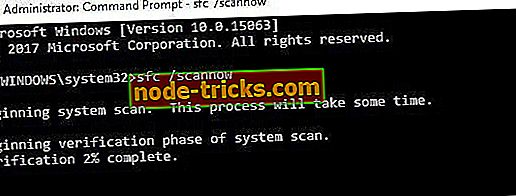
- Pričekajte dok se postupak skeniranja i popravka ne završi.
3. rješenje: Pokrenite CHKDSK
S obzirom na činjenicu da 'ponovno pokrenuti za popravak pogona pogreške Windows 10' problem je disk se odnose na pogrešku, CHKDSK može se koristiti kao i za rješavanje problema. CHKDSK proces čisti pogreške vezane uz disk na računalu.
Evo kako izvršiti CHKDSK:
- Idite na Start> Upišite “command prompt”> Desnom tipkom miša kliknite na njega i odaberite “Run as administrator”.
- Sada upišite “CHKDSK C: / F”.
- Dakle, upišite CHKDSK C: / R bez navodnika u naredbenom retku i pritisnite tipku "Enter".
- Nakon CHKDSK procesa, ponovo pokrenite računalo.
- PROČITAJTE TAKOĐER : Full Fix: Windows 10 ne prepoznaje prijenosni tvrdi disk
Alternativno, možete pokrenuti CHKDSK iz prozora preglednika datoteka. Da biste to učinili, slijedite ove korake:
- Kliknite gumb 'File Explorer' na programskoj traci sustava Windows.
- Pronađite i kliknite na "Ovo računalo" u lijevom oknu prozora File Explorer.
- Sada možete desnom tipkom miša kliknuti pogon C :.
- Odaberite Svojstva iz kontekstnog izbornika.
- Odaberite karticu Alati koja uključuje gumb Provjera.
- Pritisnite gumb Provjeri i kliknite Skeniraj disk da biste pokrenuli CHKDSK skeniranje.
4. rješenje: Pokrenite DISM
DISM (deployment slika Servis i upravljanje) je alat koji se koristi za skeniranje i rješavanje problema oštećene datoteke sustava, što bi moglo uzrokovati 'ponovno pokretanje za popravak pogona pogreške Windows 10' problem.
Evo kako pokrenuti DISM u sustavu Windows:
- Pritisnite tipku Windows + X i pokrenite naredbeni redak (Admin).
- Kopirajte i zalijepite sljedeću naredbu u naredbeni redak:
- exe / Online / Cleanup-slika / Restorehealth
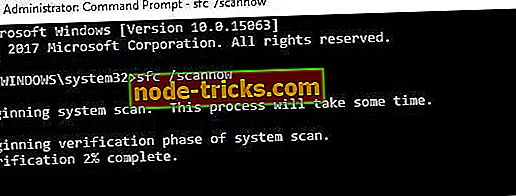
- U slučaju da DISM ne može dobiti datoteke na mreži, pokušajte koristiti instalacijski USB ili DVD. Umetnite medij i upišite sljedeću naredbu:
- DISM.exe / Online / Očisti sliku / RestoreHealth / Izvor: C: RepairSourceWindows / LimitAccess
Svakako zamijenite "C: RepairSourceWindows" put vašeg DVD-a ili USB-a.
Napomena : Provjerite jeste li zamijenili izvorni put popravka svojim.
- I PROČITAJ : Tvrdi disk se ne prikazuje u sustavima Windows 10, 8.1, 8 [Fix]
5. rješenje: pokrenite vraćanje sustava u sigurnom načinu rada
Vraćanje sustava Windows na točku prije nego što se pojavi prompt za ponovno pokretanje za popravak pogona sustava Windows 10 također može riješiti problem.
Međutim, to funkcionira samo kada vratite sustav Windows na točku prije prompta o pogrešci.
Slijedite ove korake za pokretanje vraćanja sustava u sigurnom načinu rada:
- Isključite računalo i ponovno ga uključite.
- Idite na opciju "Run in Safe Mode" i pritisnite "Enter".
- Idite na Start> Upišite “system restore” i pritisnite “Enter”.
- Slijedite upute za povratak na određenu točku vraćanja.
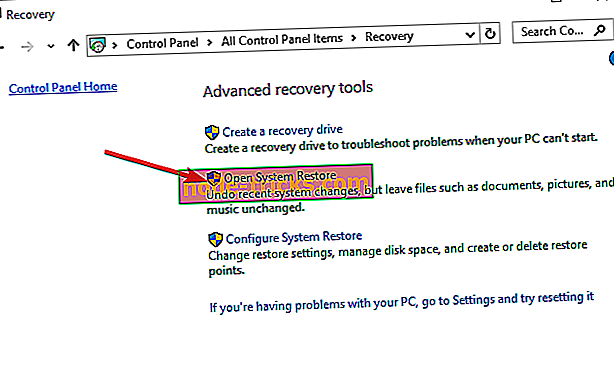
- Pričekajte da se postupak dovrši, a zatim ponovno pokrenite.
Napomena : vraćanje sustava ne utječe na vaše datoteke, dokumente i osobne podatke.
6. rješenje: pokrenite automatsko popravljanje
Automatski popravak je primjenjiv u popravljanju 'ponovno pokrenuti za popravak pogona pogreške Windows 10' problem. Međutim, za tu svrhu morate imati spreman instalacijski DVD sa sustavom Windows.
Evo kako to učiniti:
- Umetnite instalacijski DVD sa sustavom Windows za pokretanje i ponovno pokrenite računalo.
- Pritisnite bilo koju tipku za pokretanje s CD-a ili DVD-a kada se od vas zatraži da nastavite.
- Odaberite postavke jezika i kliknite "Dalje".
- Kliknite Popravak računala u donjem lijevom kutu.
- Na zaslonu " Odabir opcije " kliknite Otklanjanje poteškoća > Kliknite Napredne opcije > Automatsko popravljanje ili Popravak pri pokretanju. Zatim pričekajte da se dovrši popravak sustava Windows automatski / pokretanje.

- Ponovo pokrenite računalo i pokrenite sustav Windows.
Zaključno, nadamo se da će vam ovo pomoći u popravljanju problema s ponovnim pokretanjem za popravak pogona (Važno) Windows 10.
Ako vam je potrebna dodatna pomoć u vezi s adresiranim pitanjem, u nastavku nam ostavite komentar.

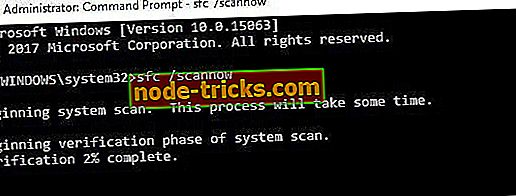
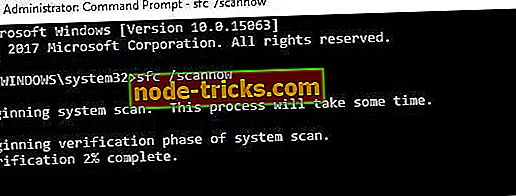
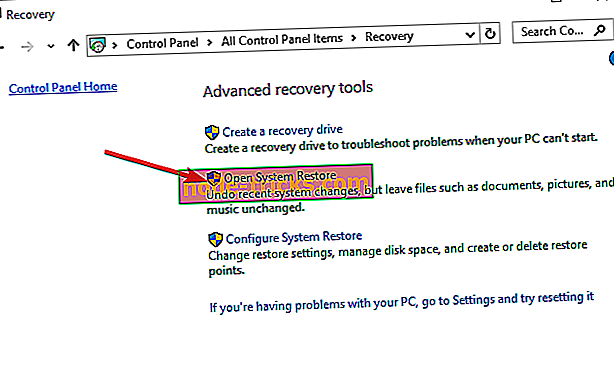








![7 najboljih sigurnosnih softvera za male poduzetnike [2019 Popis]](https://node-tricks.com/img/antivirus/173/7-best-security-software-4.jpg)